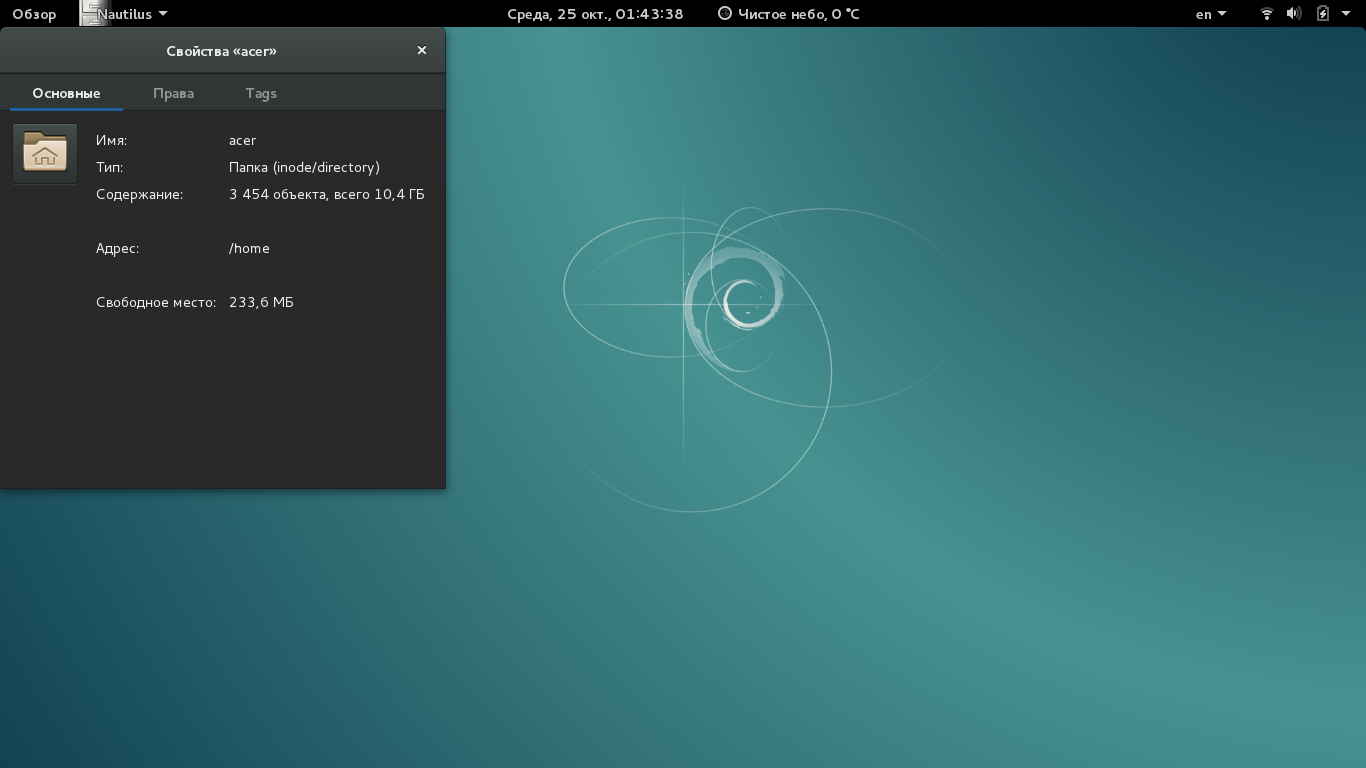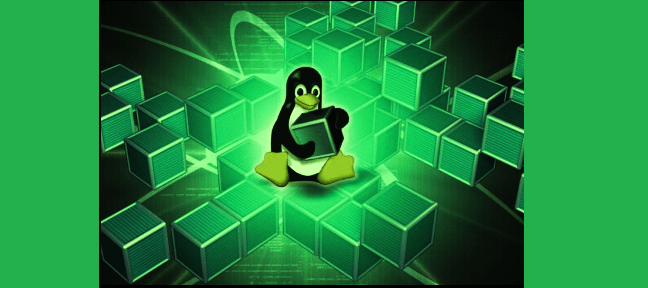- Блокировка учетной записи Linux
- Задача: блокировка учетной записи в Linux
- Задача: разблокировка учетной записи Linux
- Отключение пользовательских аккаунтов в Linux
- 1. Введение
- 2. Редактирование файла shadow
- 3. Пользовательская оболочка nologin
- 4. Заключение
- Создание, редактирование и удаление пользователей в Linux
- Создание
- Ключи (опции)
- Как заблокировать и разблокировать пользователя в Linux
- 3 способа блокировки и разблокировки учетных записей пользователей в Linux
- Способ 1: блокировка и разблокировка пользователей с помощью команды passwd
- А как насчет входа через SSH?
- Способ 2: блокировка и разблокировка пользователей с помощью команды usermod
- Способ 3: блокировка и разблокировка пользователей с помощью команды chage
- linux-notes.org
- Управление пользователями в Linux
Блокировка учетной записи Linux
Как заблокировать учетную запись в операционной системе Linux?
Как отключить логин пользователя, не отключая учетную запись на сервере на базе Linux?
Вы можете использовать команду passwd для изменения пароля пользователя или группы учетных записей.
Обычный пользователь может изменить пароль только для своей учетной записи, суперпользователь (root) может изменить пароль для любой учетной записи.
Вы можете использовать команду passwd для блокировки или разблокировки учетной записи в операционной системе Linux.
Задача: блокировка учетной записи в Linux
Синтаксис следующий для блокировки учетной записи.
Это выполняется путем преобразования зашифрованного пароля в недопустимую строку путем префикса зашифрованной строки с помощью параметра -l
(доступен только для пользователя root:)
Параметр -l отключает учетную запись, изменяя пароль на значение, которое не соответствует возможному зашифрованному значению.
В этом примере заблокируйте учетную запись пользователя с именем vivek.
Сначала войдите в систему как пользователь root и введите следующую команду:
Задача: разблокировка учетной записи Linux
Синтаксис следующий: опция -u доступна только для пользователя root:
Опция -u повторно включает учетную запись, изменяя пароль на прежнее значение, т. е. значение перед использованием -l.
Чтобы разблокировать учетную запись пользователя с именем vivek.
Войдите в систему как пользователь root и введите следующую команду:
Источник
Отключение пользовательских аккаунтов в Linux
1. Введение
Системный администратор Linux должен уметь управлять пользовательскими аккаунтами. При этом можно добавлять или удалять пользовательские аккаунты, а можно просто временно или на постоянной основе отключить учетную запись, оставив при этом профиль пользователя и его файлы в целости и сохранности. В этой статье описаны несколько способов отключения пользовательских аккаунтов в Linux.
2. Редактирование файла shadow
Самый простой способ отключения пользовательского аккаунта — редактирование файла /etc/shadow, который отвечает за хранение зашифрованных паролей пользователей, перечисленных в файле /etc/passwd. Вот типичная запись пользовательского пароля в /etc/shadow:
Для отключения аккаунта достаточно просто добавить «*» или «!» перед зашифрованным паролем:
То же самое можно сделать с помощью команды:
Любой метод авторизации, использующий для аутентификации пользователя файл /etc/shadow, больше не будет работать, так как расшифровать пароль будет невозможно:
Для активации пользовательского аккаунта просто удалите «!» из файла /etc/shadow, или воспользуйтесь командой:
Важно помнить, что этот метод отключения пользовательских аккаунтов в Linux работает только для тех программ и команд, которые для аутентификации пользователей используют файл /etc/shadow. Например, если у пользователя уже есть ssh-ключ, он все равно сможет авторизоваться, несмотря на модификацию /etc/shadow.
3. Пользовательская оболочка nologin
Другой, и более безопасный способ отключения пользовательского аккаунта — заменить существующую программную оболочку пользователя на псевдооболочку, такую как /usr/sbin/nologin, которая при попытке авторизации выдает вежливое сообщение:
Для этого модифицируйте файл /etc/password, изменив запись пользователя:
После этого пользователь не сможет авторизоваться даже с правильным паролем:
4. Заключение
Оба описанных выше метода имеют свои преимущества и недостатки, и какой из них выбрать, решать вам. Получить более подробную информацию об описанных здесь командах и файлах можно из man-страниц:
Источник
Создание, редактирование и удаление пользователей в Linux
В данной инструкции рассказывается о работе с пользователями Linux через терминал (с применением командной строки).
Создание
* опции не являются обязательными при создании пользователя.
* в данном примере создается учетная запись dmosk.
Для учетной записи стоит сразу создать пароль:
* после ввода, система попросит ввести пароль дважды.
Ключи (опции)
| Ключ | Описание и примеры |
|---|---|
| -b | Задает базовый каталог для домашнего каталога useradd dmosk -b /var/home |
| -c | Создает комментарий для описания учетной записи useradd dmosk -c «Пользователя для управления системой» |
| -d | Полный путь к домашнему каталогу пользователя useradd dmosk -d /home/newuser |
| -D | Позволяет показать или изменить настройки по умолчанию, которые будут применяться при последующем создании пользователей useradd dmosk -Ds /bin/bash |
| -e | Дата, после которой учетная запись устареет. useradd dmosk -e 2017-12-31 |
| -f | Число дней, после которого учетная запись с устаревшим паролем будет заблокирована useradd dmosk -f 0 |
| -g | Задает основную группу useradd dmosk -g altternativegroup |
| -G | Задает дополнительные группы useradd dmosk -G wheel |
| -k | Путь к источнику скелета (файлы с шаблонами для нового пользователя) useradd dmosk -k /var/skel |
| -m | При создании пользователя создать домашний каталог useradd dmosk -m |
| -M | Не создавать домашний каталог useradd dmosk -M |
| -N | Не создавать основную группу с таким же именем, как у пользователя useradd dmosk -N |
| -o | Разрешает создание учетной записи с повторяющимся UID useradd dmosk -u 15 -o |
| -p | Задает пароль useradd dmosk -p pass |
| -r | Системная учетная запись (без домашнего каталога и с идентификаторами в диапазоне SYS_UID_MIN — SYS_UID_MAX из файла /etc/login.defs) useradd dmosk -r |
| -R | Каталог, в который выполняется chroot useradd dmosk -R /var/chroot/home |
| -s | Путь до оболочки командной строки useradd dmosk -s /bin/csh |
| -u | Задает UID useradd dmosk -u 666 |
| -U | Имя группы будет таким же, как у пользователя useradd dmosk -U |
Актуальный список ключей можно получить командой useradd -h.
Источник
Как заблокировать и разблокировать пользователя в Linux
Главное меню » Операционная система Linux » Как заблокировать и разблокировать пользователя в Linux
3 способа блокировки и разблокировки учетных записей пользователей в Linux
Может быть несколько причин, по которым вы хотите отключить пользователя в вашей многопользовательской среде Linux. Возможно, сотрудник покинул организацию и вместо того, чтобы полностью удалить пользователя, заблокирует учетную запись для архивных целей.
В этой статье мы покажем вам три способа блокировки пользователя в командной строке Linux. Мы также расскажем, как разблокировать пользователя.
Способ 1: блокировка и разблокировка пользователей с помощью команды passwd
Команда passwd в Linux работает с паролями учетной записи пользователя. Вы также можете использовать эту команду для блокировки учетной записи пользователя.
Команда в основном работает с файлом /etc/passwd. Вы можете вручную изменить этот файл, но мы не советуем этого делать.
Чтобы заблокировать пользователя с помощью команды passwd, вы можете использовать опцию -l или –lock следующим образом:
Проверьте статус пользователя с помощью команды passwd
Вы можете узнать, заблокирован или разблокирован пользователь, используя опцию -S или –status команды passwd.
passwd -S user_name
Посмотрите на второе поле в выводе. Вот что это значит:
– P или PS: пароль установлен (пользователь разблокирован)
– L или LK: пользователь заблокирован
– N или NP: пароль не требуется пользователю
Вот пример вывода команды passwd:
standard P 10/14/2019 0 99999 7 -1
Чтобы разблокировать пользователя с помощью команды passwd, вы можете использовать опцию -u или –unlock:
В Ubuntu вы увидите такой вывод как для блокировки, так и для разблокировки пользователя:
А как насчет входа через SSH?
Существует серьезная проблема с блокировкой пользователей таким способом. Поскольку он работает только с файлом /etc/passwd, заблокированный пользователь все равно сможет войти через ключи SSH (если установлен вход через ключ SSH). Мы покажем вам, как с этим бороться в следующем разделе.
Способ 2: блокировка и разблокировка пользователей с помощью команды usermod
Вы также можете использовать команду usermod. Команда в основном используется для изменения учетных записей пользователей в Linux. Вы также можете изменить состояние пользователя, заблокировав или разблокировав его с помощью usermod.
Чтобы заблокировать пользователя, вы можете использовать опцию -L следующим образом:
Чтобы разблокировать пользователя, вы можете использовать опцию -U:
Как проверить, заблокирован ли пользователь или нет? Команда usermod также работает с файлом /etc/passwd, поэтому вы можете использовать команду passwd -S user_name для проверки статуса пользователя.
Но usermod также работает с файлом /etc/passwd, так что заблокированный пользователь все еще может войти в систему через ключи SSH, верно? Верно. Но есть способы преодоления этой проблемы.
Например, вы можете изменить оболочку пользователя на nologin, и это не позволит пользователю войти в оболочку.
Другой метод заключается в блокировке пользователя и предоставлении даты истечения в прошлом. Что он делает, так это то, что он отключает учетную запись в прошлую дату, а затем блокирует ее.
Убедитесь, что прошедшая дата находится между 1970-01-02 и текущей датой.
Вы можете отменить это с помощью этой команды:
Существует аналогичный способ блокировки пользователя в Linux с помощью команды chage. Давайте посмотрим на это в следующем разделе.
Способ 3: блокировка и разблокировка пользователей с помощью команды chage
Команда chage используется для изменения информации об истечении срока действия пароля пользователя. Его можно использовать для автоматической блокировки неактивного пользователя после определенного количества дней бездействия.
По сути, то, что вы сделали с помощью команды usermod в предыдущем разделе, может быть достигнуто с помощью команды chage:
По сути, вы установили дату истечения срока действия 1970-01-02. Вы можете увидеть детали, как это:
Вы можете удалить дату истечения срока действия и, таким образом, разблокировать пользователя следующим образом:
Как всегда, есть разные способы выполнить задачу в командной строке Linux. Мы показали здесь три способа блокировки и разблокировки пользователей в Linux. Вы знаете лучший способ или у вас есть рекомендации по блокировке пользователей? Поделитесь в разделе комментариев.
Если вы нашли ошибку, пожалуйста, выделите фрагмент текста и нажмите Ctrl+Enter.
Источник
linux-notes.org
Управление пользователями в Linux
В этой теме я расскажу о том как можно управлять пользователями в линукс. На готовых примера расскажу и покажу как это можно создать, удалить пользователя, так же установить на него пароль.
Получение информации о пользователе
Для того чтобы получить информацию о пользователе (uid, gid) нужно выполнить:
Где, $username — имя пользователя.
Добавление нового пользователя
Для добавления нового пользователя нужно убедится, что имя не используется (не зарезервировано) в системе:
Если в результате выполнения команды будет найдена хотя бы одна строка, то следует выбрать другое имя.
Команда для добавления нового пользователя:
Установка / смена пароля
Для установки (смены) пароля:
Изменение параметров пользователя
Изменение комендной оболочки:
Изменение главной группы в которой состоит пользователь:
Добавление пользователя в существующую группу(ы):
Изменение рабочей директории пользователя:
Блокировка / разблокировка пользователя
Для временной блокировки пользователя нужно выполнить команду # usermod с ключом -L.
Для разблокировки — с ключом -U.
Удаление пользователя
Для удаления пользователя из системы необходимо выполнить команду:
Затем удалить из системы:
- домашний каталог пользователя (обычно /home/$username);
- почтовый ящик пользователя (обычно /var/mail/$username);
- удалить файл crontab пользователя (/var/spool/cron/$username).
Управление пользователями в Linux завершено.
Источник